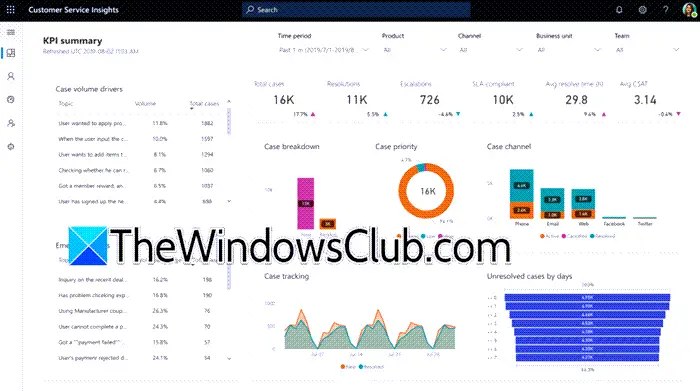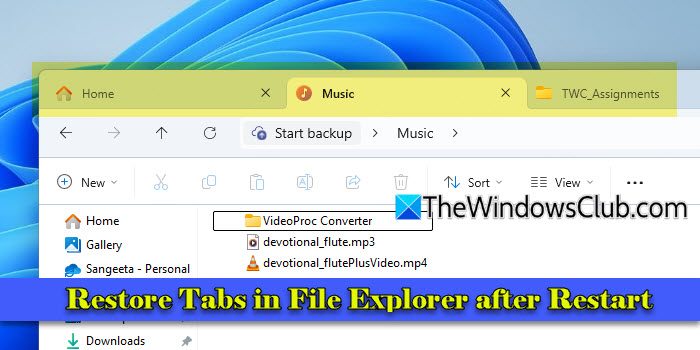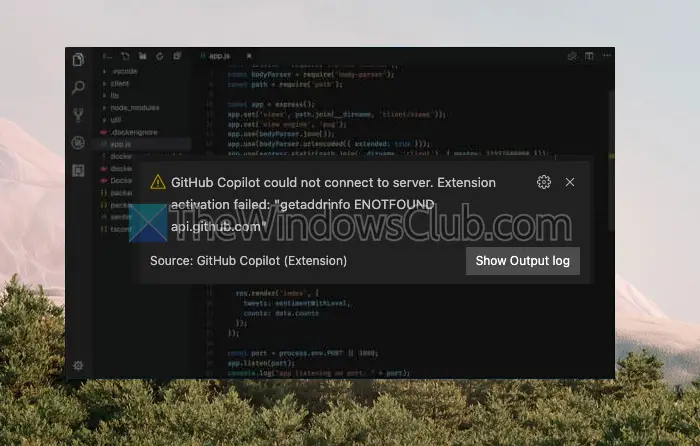在当今时代,每个人都想骑AI潮流,这是理所当然的(或者是错误地,我们是谁判断)。出于这种趋势,Google发布了一个实验性AI更新,该更新使您可以使用一些AI功能。在这篇文章中,我们将看到如何在Windows PC上使用Chrome中的AI功能,并讨论一些最有用的AI功能。
在Windows PC上使用Chrome中的AI功能
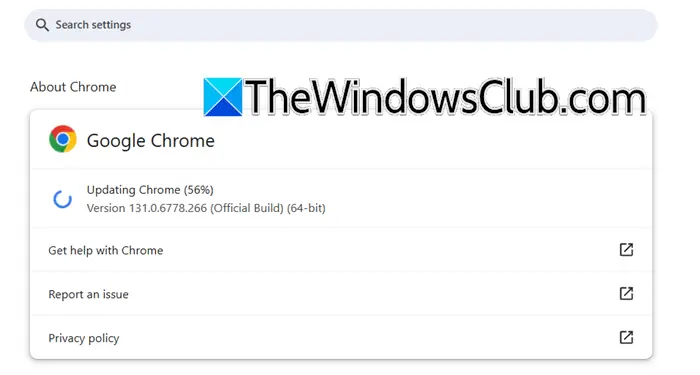
如果要在Windows PC上使用Chrome中的AI功能,则需要确保浏览器在版本121或更高版本上。要检查一下,您可以打开铬合金,单击三个点,然后转到设置>关于铬。去那里后,如果有更新,您将看到一个选项可以更新。
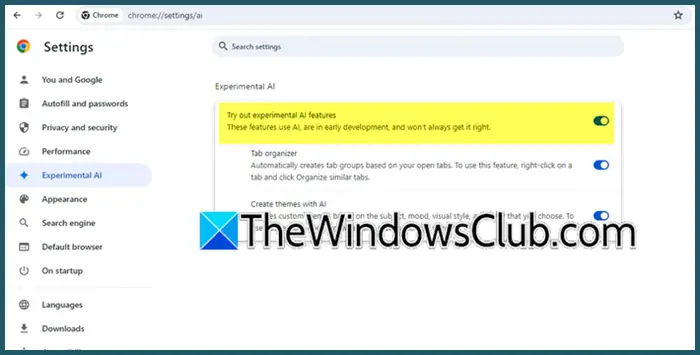
最新版本后,您可以按照下面提到的步骤遵循启用实验AI在您的浏览器上。
- 打开Google Chrome通过从开始菜单中搜索。
- 单击放置在窗口顶部部分的三个点。
- 去实验性你有选项卡。
- 然后启用尝试实验AI功能切换和下面的所有切换。
- 您将获得重新启动浏览器的选项,因此,只需做到这一点。
打开浏览器后,将在计算机上启用AI功能。
现在,让我们谈谈Google Chrome的一些最新AI功能。
Google镜头在Google Chrome桌面上
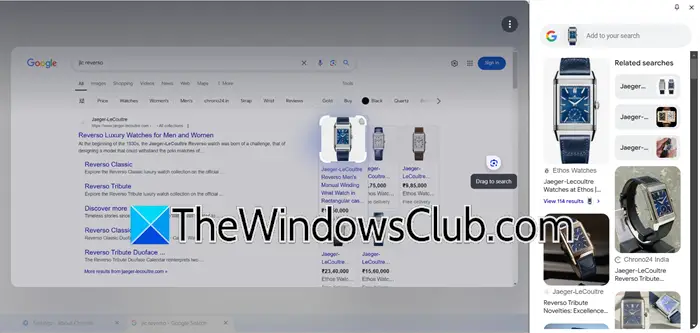
在我看来,最酷的整合之一是Google Lens和Chrome Desktop。现在,您可以在Windows或MacOS计算机的Google镜头的帮助下轻松地使用图像搜索。
要使用此功能,请在地址栏中选择Google镜头图标。然后,单击或拖动您要搜索的任何内容。您还可以通过右键单击或使用三点菜单访问Google镜头。选择选择后,您将在侧面面板中看到视觉匹配和结果。或者,您可以右键单击并选择使用Google镜头搜索。
您可以通过指定诸如颜色或品牌之类的详细信息来完善搜索,也可以提出后续问题以进一步探索主题。根据您的询问,您可能会收到AI概述响应,从而收集整个网络中最相关的信息。
使用Google Generative AI编写
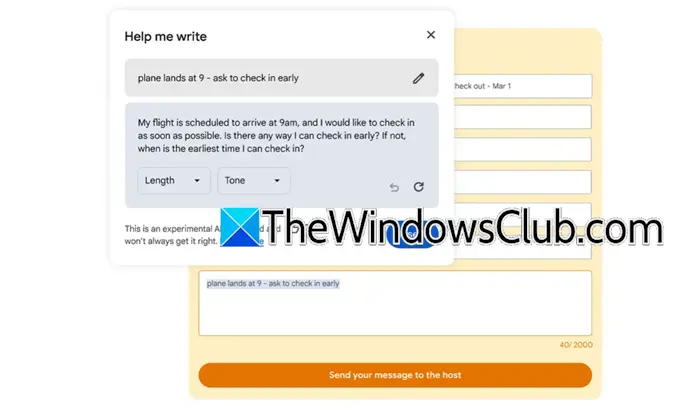
接下来,我们有一个可以帮助您编写内容的功能。使用双子座模型,此工具可帮助您启动新作品或改进已经编写的内容。您可以使用它出售家具,撰写餐厅评论或询问酒店预订。该功能了解您使用的网页并建议相关内容。例如,如果我是一名园丁,为花园剪切撰写评论,它将从页面中提取重要的细节,以使我的建议对其他园丁更有帮助。
比较Chrome上的产品
在线购物通常意味着在多个选项卡之间跳跃以阅读评论并比较价格。这可能很麻烦。为了帮助您,Chrome将很快启动一个名为TAB比较的新功能。
使用TAB比较,Chrome将使用AI从一个位置创建来自多个选项卡的产品的概述。例如,如果您正在寻找手表,则规格,移动和评论可能会分布在不同的网站上。 Chrome将建议在您的标签旁边生成比较表,从而将重要信息汇总在一起。这样,您可以轻松地比较所有内容并做出明智的决定,而无需不断切换选项卡。
使用AI为自己创建自定义主题
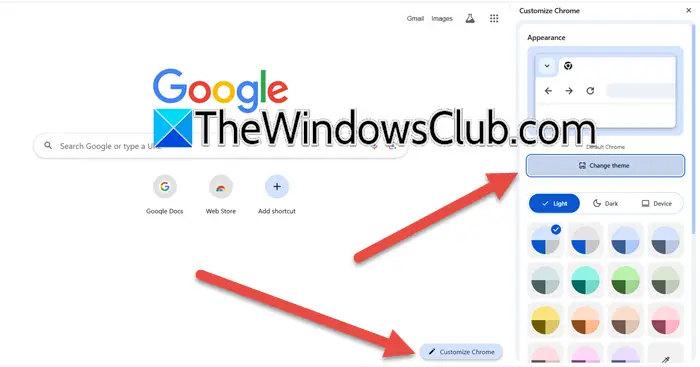
在人工智能的帮助下,您可以。将要求您根据自己的喜好选择主题,样式,心情和颜色“自定义Chrome”,您将能够创建一个自定义主题。为此,我们建议您遵循下面提到的步骤。
- 在Chrome中打开一个新标签。
- 现在,单击自定义Chrome从右下角的气泡。
- 然后,单击更改主题>使用AI创建。
- 选择主题并来自添加可选详细信息,选择风格,心情,和颜色。
- 最后,单击创建。
这将创建您可以应用的自定义AI主题。
组织类似的标签
如果您是像我这样的人在研究某事或计划旅行时打开很多标签,那么此功能非常有用。只需右键单击一个选项卡,然后选择组织类似的标签。现在,您需要给出一个名称,将创建一个新组。
这些是Google引入的有趣的新功能,以使Chrome用户的体验变得更好。
读:
如何在Chrome上启用AI?
如果您想在Chrome上启用AI,可以去Chrome设置>实验AI,然后打开切换。这将使您可以使用我们在这篇文章中谈到的新的AI功能。
Chrome现在有AI吗?
是的,Google坚决希望使Chrome成为带有AI功能的浏览器,并且最近引入了一些有用的功能。最好的之一是将Google镜头与Chrome Desktop集成,或者允许我们使用AI创建新主题。要了解更多信息,您可以查看上述指南。
另请阅读:。